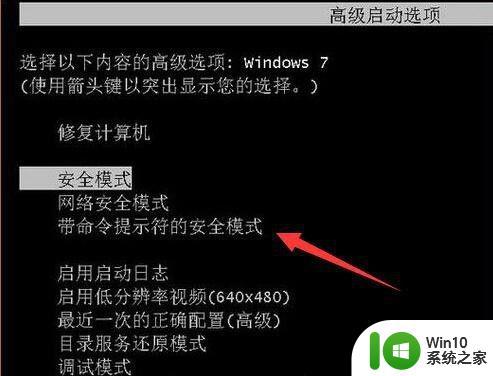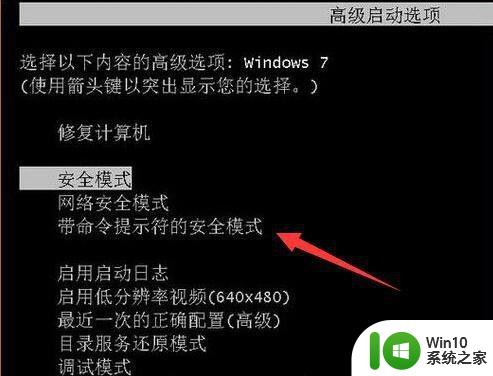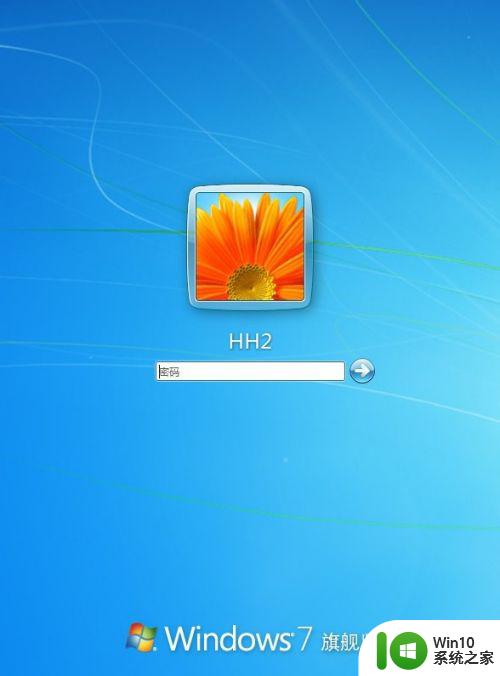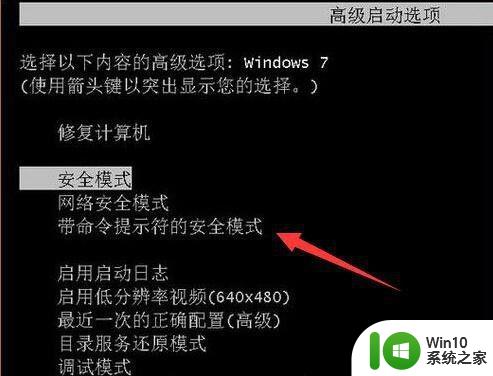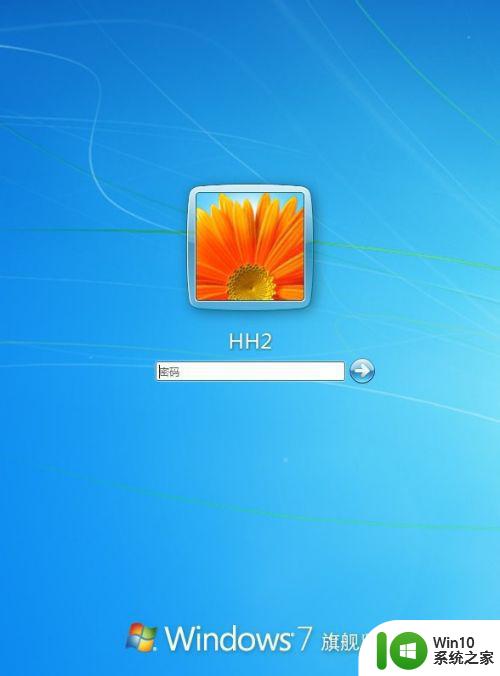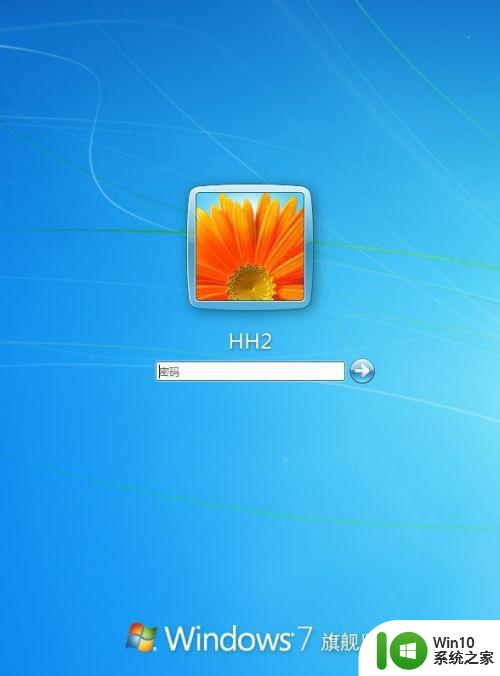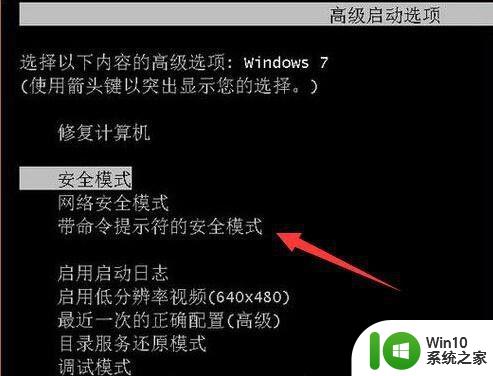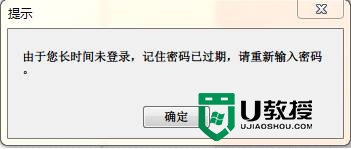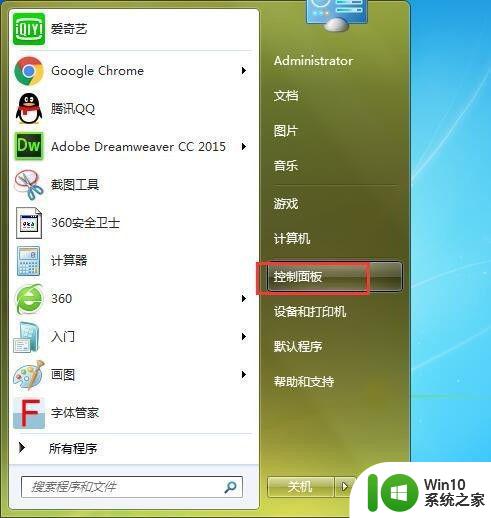win7开机密码忘记了的解决方法 win7忘记电脑密码的解决办法
有些用户在win7电脑上设置了开机密码,但是由于长时间没有使用,忘记了开机密码是什么,今天小编教大家win7开机密码忘记了的解决方法,如果你刚好遇到这个问题,跟着我的方法来操作吧。
解决方法:
一、忘记密码,但是已经登录系统
这种情况解决起来比较简单,首先在开始菜单中的搜索框中输入”mmc.EⅩE”,或按住Win+R,打开运行窗口输入”mmc.EⅩE”,单击 确定进入控制台。依次打开”文件”-”添加/删除管理单元”,在左侧可用管理单元中找到”本地用户和组”,依次单击”添加”-”完成”,再单击”确定”。 展开控制台根节点中的本地用户和组,选中”用户”,在右侧用户名上单击右键,”设置密码”,这里无须输入原密码。

二 、忘记密码,无法登录系统
第一步、找个PE盘启动电脑
第二步、进入PE后到c:windowssystem32下
(1)更改Magnify.EⅩE和cmd.EⅩE的所有者为:administrators;
(2)更改Magnify.EⅩE和cmd.EⅩE的权限administrators为完全控制;
(3)改名Magnify.EⅩE为Magnify.EⅩE1改名cmd.EⅩE为Magnify.EⅩE。

第三步、更改密码
(1)重启到windows7;
(2)启用 放大镜 ;
(3)剩下的事就非常简单了,输入命令”net user”查看用户名,再输入命令”net user 用户名新密码”即可。(激活管理员帐号使用net user administrator /active:yes)最后关掉命令提示符窗口,在登录密码框中输入刚刚设置的新密码,看看,是不是成功进入系统了?最后,别忘了把先前移动、重命名的文件都改回去哦!

以上就是win7开机密码忘记了的解决方法的全部内容,有遇到这种情况的用户可以按照小编的方法来进行解决,希望能够帮助到大家。